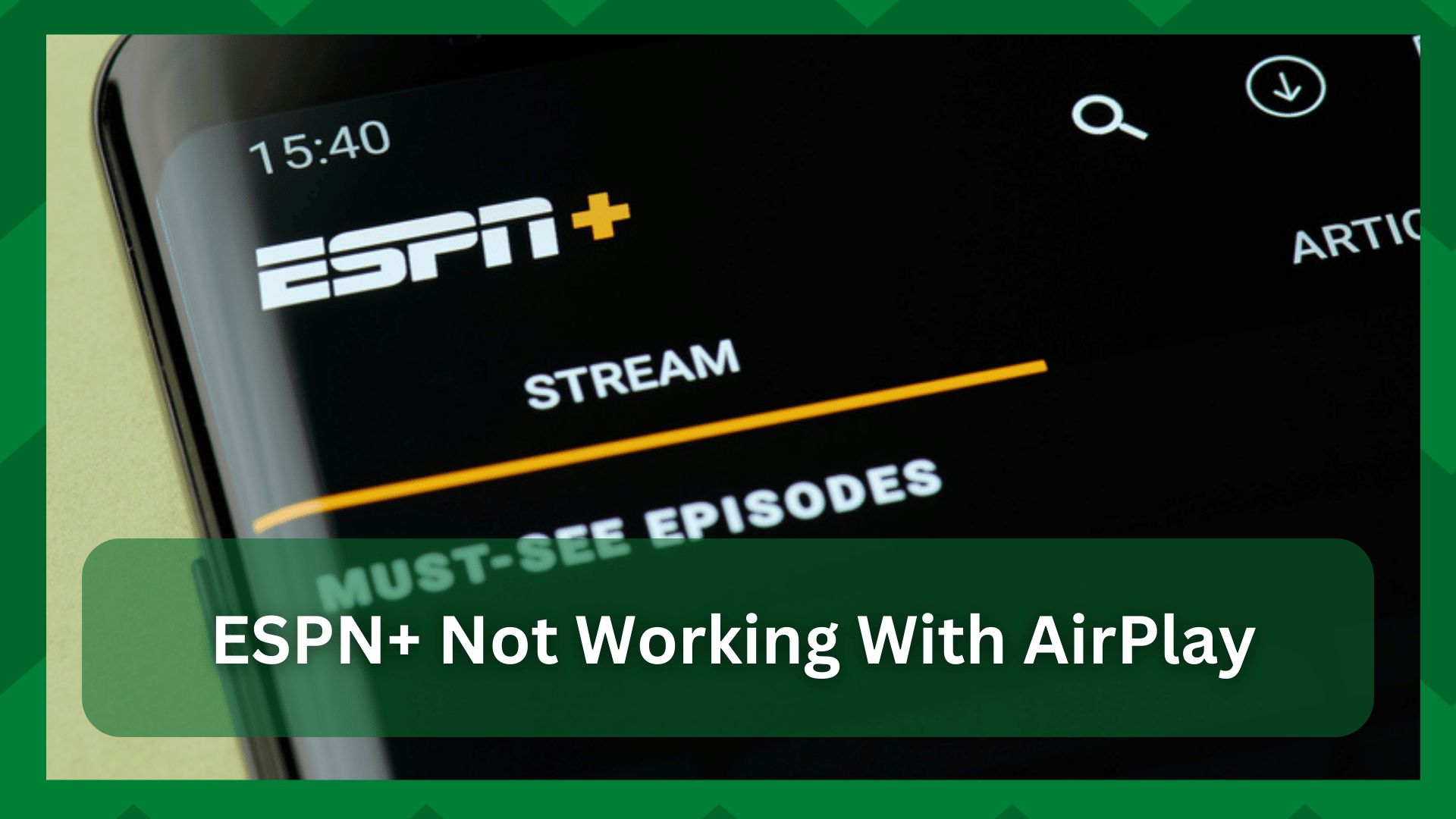မာတိကာ
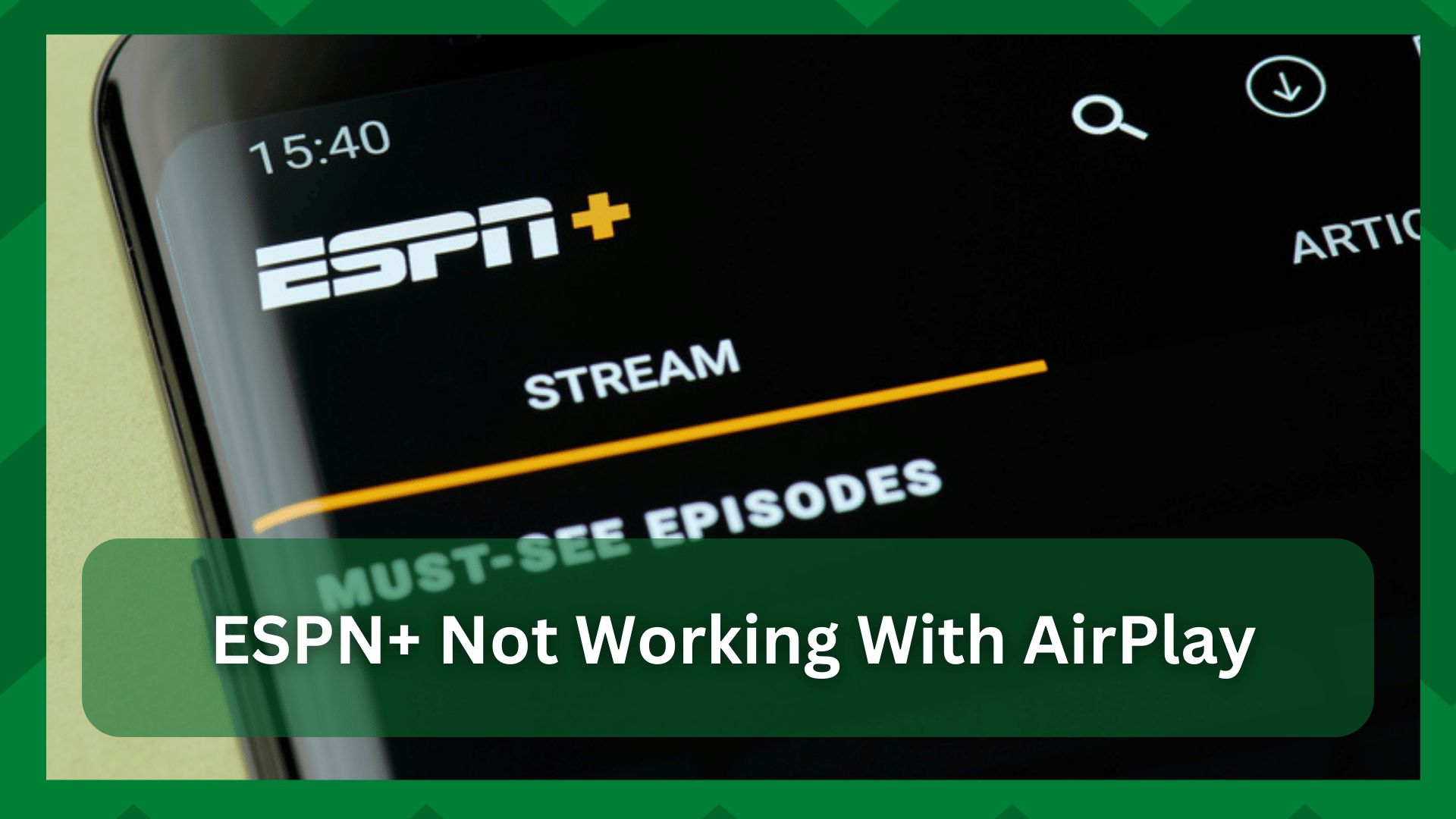
espn plus သည် airplay နှင့် အလုပ်မလုပ်ပါ
သင် အားကစားဝါသနာရှင်တစ်ဦးဖြစ်ပြီး ဂိမ်းကြီးတစ်ခု၏အလယ်တွင် ရှိနေချိန်တွင် သင်၏ Airplay သည် ထွက်သွားပါသလား။ ၎င်းသည် ပိုမိုဆိုးရွားလာမည်ဖြစ်သည်။
ESPN Plus ပြဿနာများသည် Apple အသုံးပြုသူများကြားတွင် အဆန်းမဟုတ်ပေ။ iPad/iPhone သို့မဟုတ် Apple စက်ပဲဖြစ်ဖြစ်၊ ဖြေရှင်းရန် မခက်ခဲသော်လည်း ၎င်းတို့ ပေါ်လာပါက စိတ်ပျက်စရာ အချို့သော အမှားများကို သင်ကြုံတွေ့ရနိုင်သည်။
ကြည့်ပါ။: LG TV WiFi ကိုဖွင့်မည်မဟုတ်ပါ- ပြင်ဆင်ရန်နည်းလမ်း 3 ခုESPN Plus Airplay ဖြင့် အလုပ်မလုပ်ပါ-
၎င်းသည် ESPN Plus နှင့် Airplay တို့နှင့်ပတ်သက်လာသောအခါတွင်၊ အသက်ဝင်သောအင်တာနက်ချိတ်ဆက်မှု၊ ဘလူးတုသ်အကွာအဝေး၊ အက်ပ်အပ်ဒိတ်များနှင့် အခြားအရာများကဲ့သို့သော သတိထားရမည့်အရာအချို့ရှိပါသည်။
Apple စက်ပစ္စည်းများနှင့် ဝန်ဆောင်မှုများသည် အသေးအမွှားပြဿနာများအတွက် အတော်လေး ထိခိုက်နိုင်သည်ဟု ဆိုသည်။ ပြောရလျှင် အမှန်ဖြစ်ရမည်။ Apple စက်ပစ္စည်းများဖြင့် သင်အသုံးပြုနေသည့် ပရိုဂရမ် သို့မဟုတ် အက်ပ်သည် အပြည့်အဝလည်ပတ်ကြောင်း သေချာစေရမည် သို့မဟုတ် သင်မည်ကဲ့သို့ဖြစ်သွားသည်ကို သင်မသိနိုင်သော အမှားတစ်ခုကြုံတွေ့ရလိမ့်မည်။
Airplay နှင့် လုပ်ဆောင်ရန် ESPN Plus ၏ ပျက်ကွက်မှုသည် တစ်ခုဖြစ်သည်။ အသုံးပြုသူများစွာတင်ပြသော ဘုံပြဿနာ။ အခြေအနေကို ကျွန်ုပ်တို့ စုံစမ်းစစ်ဆေးသောအခါတွင်၊ သုံးစွဲသူ၏အဆုံးတွင် အနည်းငယ်လျစ်လျူရှုထားသော မျက်လုံးကို တွေ့ရှိခဲ့သည်။
ထို့ကြောင့် မကြာသေးမီက အလားတူကိစ္စရပ်ကို သင်အံ့သြနေပါက၊ ကျွန်ုပ်တို့သည် သင့်အား အကာအကွယ်ပေးထားပါသည်။ ဤဆောင်းပါးတွင်၊ ESPN Plus သည် Airplay နှင့် အလုပ်မလုပ်ခြင်းကို ဖြေရှင်းနည်းကို ဆွေးနွေးပါမည်။
- တူညီ Wi-Fi ချိတ်ဆက်မှု-
ESPN နှစ်ခုလုံးရှိပါက၊ ထို့အပြင် Airplay သည် တူညီသောကွန်ရက်တွင်မရှိပါ၊ ၎င်းတို့သည် အလုပ်မလုပ်ပါ အတူတကွရှိပါမည်။ ကြည့်ဖူးရင်စမတ်တီဗီရှိ ESPN+ သည် တူညီသောကွန်ရက်ချိတ်ဆက်မှုတွင် မည်မျှအရေးကြီးသည်ကို သင်သိပါသည်။

မဟုတ်ပါက သင့်ကာစ်တ်ကို လုပ်ဆောင်နိုင်မည်မဟုတ်ပေ။ အလားတူ၊ ESPN ကစားခြင်းနှင့် Airplay တို့သည် တူညီသောကွန်ရက်သို့ ချိတ်ဆက်ထားကြောင်း သေချာပါစေ။ ထို့အပြင်၊ သင့်အင်တာနက်ချိတ်ဆက်မှု အားနည်းနေပါက ESPN Plus သည် ကောင်းမွန်စွာလုပ်ဆောင်နိုင်မည်မဟုတ်ပေ။
ထိုသို့ပြောရလျှင် သင့်အက်ပ်နှင့် Airplay နှစ်ခုစလုံးသည် တူညီသောကွန်ရက်သို့ ချိတ်ဆက်ထားသည်။ သင့်အင်တာနက် bandwidth နည်းပါးနေပါက သင့်အကောင့်ကို ဝင်ရောက်ကြည့်ရှုပြီး အကြောင်းအရာကို ဖွင့်ရန် အခက်အခဲရှိပါမည်။
ထို့ကြောင့် ကွန်ရက်ပေါ်တွင် ထုတ်လွှင့်နေသည့် စက်အရေအတွက်ကို နှစ်ခါစစ်ဆေးပါ။ သင့်ကွန်ရက်၏အမြန်နှုန်းကိုမြှင့်တင်ရန် အချို့ကိုဖယ်ရှားရန် သင်ကြိုးစားနိုင်သည်။
- ဆာဗာအခြေအနေအားစစ်ဆေးပါ-
အက်ပ်သည် အပြည့်အဝလုပ်ဆောင်မှုမရှိပါက၊ Airplay ကို အချိန်အတော်ကြာ အသုံးပြုနိုင်ပြီဖြစ်ပြီး၊ လောလောဆယ်တွင် ESPN Plus အတွက် ဆာဗာ ပြတ်တောက်မှုများ ဖြစ်နိုင်ခြေရှိပါသည်။
ဆာဗာ ပျက်သွားသောအခါတွင် သင်သည် သင့်အကောင့်ကို ဝင်သုံးနိုင်မည်မဟုတ်ပေ၊ ထုတ်လွှင့်ပြသမှုများ သို့မဟုတ် Airplay သို့ပင် ချိတ်ဆက်ပါ။ ထို့ကြောင့် ESPN Plus ဝဘ်ဆိုက်သို့ သွား၍ ဆာဗာ လောလောဆယ် ပျက်နေသလား ကြည့်ပါ။
ဤသို့ဆိုလျှင်၊ ဆာဗာကို အရန်သိမ်းပြီး ကုမ္ပဏီ၏ အဆုံးမှ စတင်လည်ပတ်သည့်အချိန်အထိ စောင့်ရပါမည်။
- အက်ပ်အပ်ဒိတ်များ-
မည်သည့်အက်ပ်ကိုမဆို Airplay နှင့်ချိတ်ဆက်သောအခါ၊ ဗားရှင်းသည် နောက်ဆုံးပေါ်ဖြစ်သည် သေချာပါစေ။ ၎င်းသည် သင့်အား ထုတ်လွှင့်ရာတွင် အချိန်နှင့် အခက်အခဲများစွာကို သက်သာစေမည်ဖြစ်သည်။ ESPN Plus သည် ကမ္ဘာလုံးဆိုင်ရာအက်ပ်တစ်ခုဖြစ်ပြီး developer များဖြစ်သည်။ပိုကောင်းပြီး ပိုမိုလုပ်ဆောင်နိုင်စေရန် အဆက်မပြတ်လုပ်ဆောင်နေပါသည်။

ထိုကဲ့သို့သောအလုပ်အတွက် အပ်ဒိတ်အသေးစားပြင်ဆင်ဖာထေးမှုများကို ပုံမှန်ထုတ်ပြန်ပေးထားပြီး အက်ပ်၏ စွမ်းဆောင်ရည် နှင့် ကို တိုးတက်ကောင်းမွန်စေပါသည်။ လုပ်ဆောင်နိုင်စွမ်း ။ အပ်ဒိတ်များကို အချိန်မီ မကျင့်သုံးပါက၊ လိုက်ဖက်ညီမှုဆိုင်ရာ ပြဿနာများ ဖြစ်ပေါ်လာနိုင်သည်။
ရလဒ်အနေဖြင့် သင်အသုံးပြုနေသည့် ESPN Plus အက်ပ်သည် ခေတ်မီကြောင်း သေချာပါစေ။ အပ်ဒိတ်များအတွက် သင့်စက်ပေါ်ရှိ စတိုးဆိုင်ကို စစ်ဆေးနိုင်ပါသည်။
- ဘလူးတုသ် အပိုင်းအခြား-
စက်ပစ္စည်းများကြားအကွာအဝေးသည် ESPN အလုပ်မလုပ်ခြင်းအတွက် အခြားအဖြစ်များသောအကြောင်းရင်းဖြစ်သည် Airplay နှင့်အတူ။ Airplay ကောင်းစွာလုပ်ဆောင်နိုင်ရန်၊ စက်နှစ်ခုလုံးသည် Bluetooth အကွာအဝေး အတွင်းရှိရမည်ဟု ကောင်းစွာသိရှိထားသည်။
၎င်းသည် သင်တက်ဘလက် သို့မဟုတ် iPhone ကို စမတ်နှင့်ချိတ်ဆက်ရန် Airplay ကိုအသုံးပြုနေပါက၊ ဆိုလိုသည်မှာ၊ တီဗီ၊ စက်ပစ္စည်းနှစ်ခုလုံးသည် တစ်ခုနှင့်တစ်ခု နီးကပ်နေသင့်သည်။
သင့်တွင် သုံးထပ်အဆောက်အအုံ၊ ကြီးမားသောအိမ် သို့မဟုတ် လုပ်ငန်းခွင်ပတ်ဝန်းကျင်ရှိလျှင် စက်ပစ္စည်းများသည် အကွာအဝေးအတွင်းတွင် ရှိနေကြောင်း သေချာပါစေ။
- အက်ပ်ကို ပြန်လည်ထည့်သွင်းခြင်း-
အခြားအရာအားလုံး အဆင်မပြေသောအခါ၊ ပြန်လည်ထည့်သွင်းခြင်း သည် အဆင်ပြေလာပါသည်။ သင်သည် တစ်စိတ်တစ်ပိုင်း တပ်ဆင်မှုတစ်ခုမျှသာ ပြုလုပ်ခဲ့ခြင်း သို့မဟုတ် တပ်ဆင်မှု မအောင်မြင်ခြင်းကြောင့် Airplay နှင့် ချိတ်ဆက်ရာတွင် အက်ပ်အား လွဲမှားစွာ လုပ်ဆောင်ခြင်း ဖြစ်နိုင်သည်။
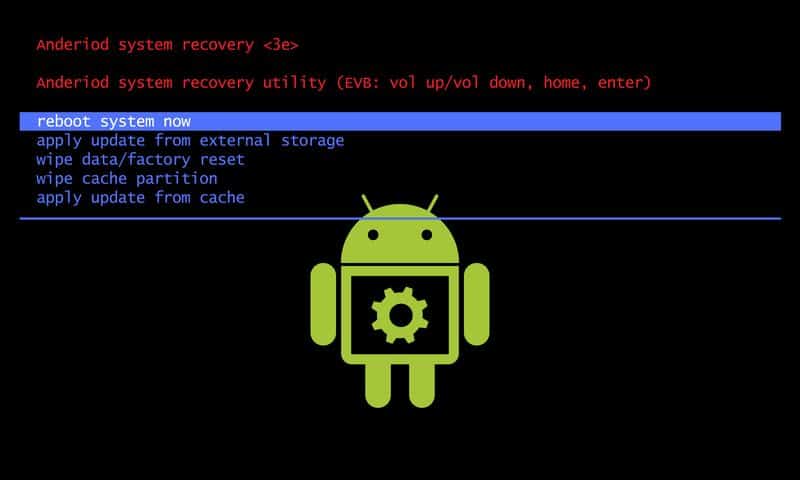
ထိုကဲ့သို့သော ဆော့ဖ်ဝဲ ချွတ်ယွင်းချက်များ အနှောင့်အယှက် ကောင်းသော streaming အတွေ့အကြုံဖြစ်သောကြောင့် အက်ပ်ကို ပြန်လည်ထည့်သွင်းခြင်းသည် ထိုပြဿနာများကို ဖြေရှင်းရန် အကောင်းဆုံးနည်းလမ်းဖြစ်သည်။ ၎င်းသည် ဆော့ဖ်ဝဲလ်ပျက်ကျမှုကြုံတွေ့နေရသော အက်ပ်၏ဖြစ်နိုင်ခြေကို ဖယ်ရှားပေးပါသည်။
ရိုးရှင်းစွာသွားပါ။သင့်စက်၏ဆက်တင်များသို့ အက်ပ်များကဏ္ဍရှိ ESPN Plus အက်ပ်ကို ရှာဖွေပါ။ အက်ပ်အား စက်မှဖယ်ရှားပြီး အက်ပ်ကက်ရှ် အားလုံးကို ရှင်းထားကြောင်း သေချာပါစေ။
ယခု၊ သင့်စက်ပစ္စည်းပေါ်ရှိ အက်ပ်စတိုးသို့သွားကာ အက်ပ်၏ နောက်ဆုံးဗားရှင်းကို ပြန်လည်ထည့်သွင်းပါ။ နောက်ဆုံးပေါ် ESPN Plus အက်ပ်ကို သင့်စက်ပေါ်တွင် မူရင်းအတိုင်း ထည့်သွင်းသွားပါမည်။